联想e335支持xp系统硬盘模式bios设置
2014-09-07 13:00:55
联想e335装xp系统时所对应的硬盘模式是为ide,而联想e335的硬盘模式并非称为ide模式,它被改为compatibility,这使得很多用户不知道该如何去修改了,那么今天小编在这里就教大家如何更改联想e335硬盘模式ide。
1、打开联想e335笔记本电脑,在出现开机画面时按F2快捷键进入bios设置,然后使用左右方向键将光标移至config栏目,再使用上下方向键将光标移至Serfal ATA(SATA)选项,按回车键执行,如下图所示:
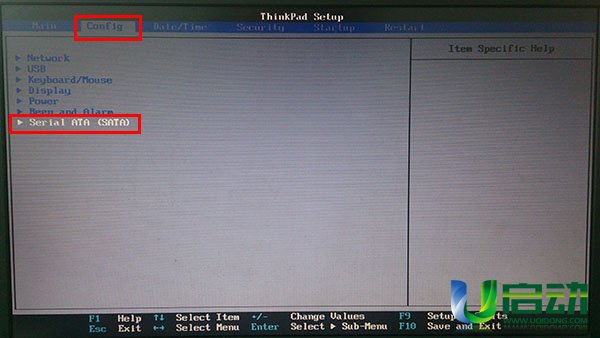
2、接着再选择SATA controller mode option【ahci】,按回车键执行,如下图所示:
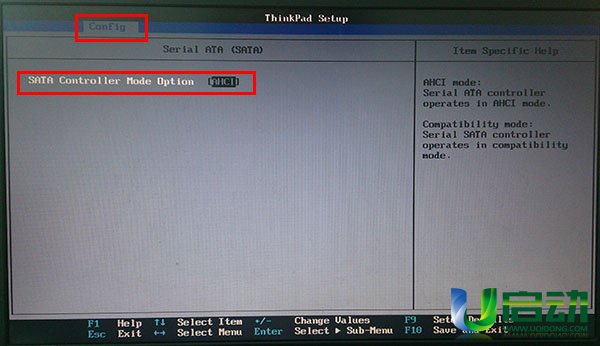
3、在弹出的窗口中,使用上下方向键将光标移至compatibility选项,按回车键确认选择,如下图所示:
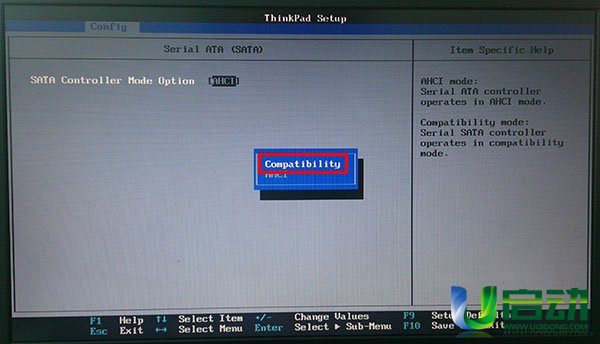
4、此时SATA controller mode option后的中括号内就变更为compatibility,如下图所示:
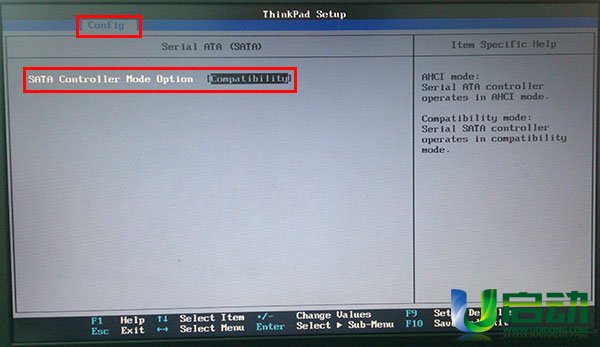
以上操作完成后,按F10快捷键保存并退出bios设置,此时再进行xp系统安装完成后就不会出现由硬盘模式引起的系统蓝屏现象了。联想e335xp硬盘模式的bios设置就介绍到这里,希望能够帮助到大家。如果用户想要了解ahci模式的更改操作,可以参考“联想e335修改ahci硬盘模式bios设置”来解决。
本文由U启动编辑发表。转载此文章须经U启动同意,并请附上出处(U启动)及本页链接。
原文链接:http://www.uqidong.com/szjc/1720.html
原文链接:http://www.uqidong.com/szjc/1720.html
华硕VivoBook14 2021版笔记本如何通过bios设置u盘启动
最近有位使用华硕VivoBook14 2021版笔记本的用户想要为电脑重新安装系统,但是不知道怎么设置u盘启动...
- [2022-08-08]荣耀MagicBook 15 2021 锐龙版笔记本怎么通过bios设置
- [2022-08-07]雷神911PlusR笔记本使用u启动u盘重装win7系统教程
- [2022-08-07]神舟战神ZX9-DA3DA笔记本安装win11系统教程
- [2022-08-07]华硕ProArt StudioBook笔记本如何进入bios设置u盘启动
- [2022-08-06]雷神911M创作大师笔记本安装win10系统教程
- [2022-08-06]宏碁Acer 墨舞EX214笔记本怎么通过bios设置u盘启动
- [2022-08-06]华硕 无畏360笔记本一键重装win11系统教程
U盘工具下载推荐
更多>>-
 win7系统重装软件
[2022-04-27]
win7系统重装软件
[2022-04-27]
-
 怎样用u盘做u启动系统盘
[2022-02-22]
怎样用u盘做u启动系统盘
[2022-02-22]
-
 怎么进入u盘装机系统
[2022-02-22]
怎么进入u盘装机系统
[2022-02-22]
-
 win7硬盘安装工具
[2022-02-16]
win7硬盘安装工具
[2022-02-16]
Copyright © 2010-2016 www.uqidong.com u启动 版权所有 闽ICP备16007296号 意见建议:service@uqidong.com
 神舟战神Z8-DA7NT笔记本重装win10系
神舟战神Z8-DA7NT笔记本重装win10系
 华硕VivoBook14 2021版笔记本如何通过
华硕VivoBook14 2021版笔记本如何通过
 win7pe启动盘制作软件
win7pe启动盘制作软件
 u启动win 8pe系统维护工具箱_6.3免费
u启动win 8pe系统维护工具箱_6.3免费
 荣耀MagicBook 15 2021 锐龙版笔记本怎
荣耀MagicBook 15 2021 锐龙版笔记本怎
 win10怎么安装视频教学
win10怎么安装视频教学
 u启动u盘启动安装原版win8系统视频
u启动u盘启动安装原版win8系统视频
 win11系统如何初始化电脑
win11系统如何初始化电脑
 win11系统怎么删除pin码
win11系统怎么删除pin码

 联想win8改win7bios设置方法
联想win8改win7bios设置方法
 技嘉uefi bios如何设置ahci模式
技嘉uefi bios如何设置ahci模式
 惠普电脑uefi不识别u盘怎么办
惠普电脑uefi不识别u盘怎么办
 win8改win7如何设置bios
win8改win7如何设置bios
 bios没有usb启动项如何是好
bios没有usb启动项如何是好
 详析bios设置显存操作过程
详析bios设置显存操作过程
 修改bios让电脑待机不死机
修改bios让电脑待机不死机